Az Apache Kafka telepítése
Először frissítse az Ubuntu-kiszolgáló csomagtár-gyorsítótárát a következő paranccsal:
$ sudo apt-get update
A csomag-tárház gyorsítótárát frissíteni kell.

Apache Kafka Java-tól függ. Az OpenJDK 8 telepíthető az Ubuntu 17-re.10 a hivatalos csomagtárból.
Futtassa a következő parancsot az OpenJDK 8 telepítéséhez az Ubuntu 17-re.10:
$ sudo apt-get install openjdk-8-jdk
Most nyomja meg az 'y' gombot, majd nyomja meg a gombot
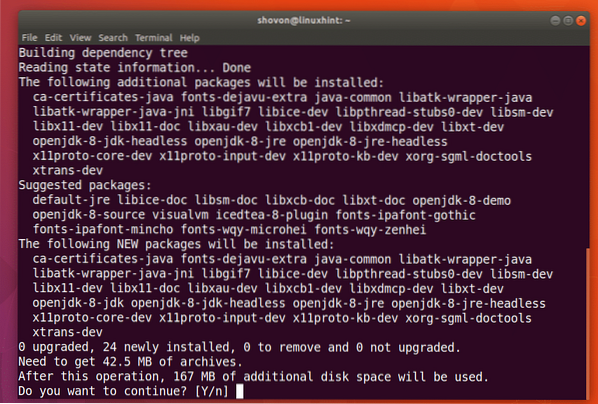
Telepíteni kell az OpenJDK 8-at.
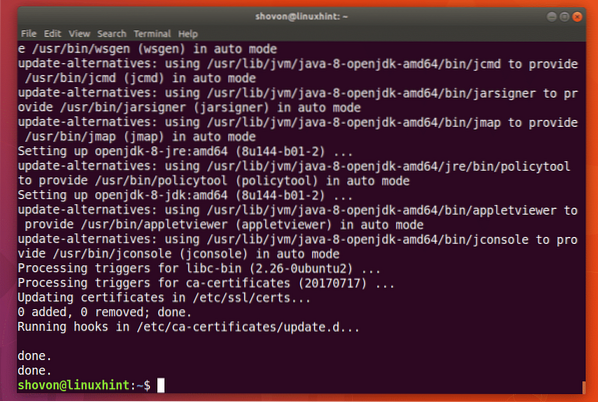
Most telepítenie kell állatgondozó. Ez elérhető az Ubuntu hivatalos csomagtárában.
Telepíteni állatgondozó, futtassa a következő parancsot:
$ sudo apt-get install zookeeperd
Most nyomja meg az 'y' gombot, majd nyomja meg a gombot
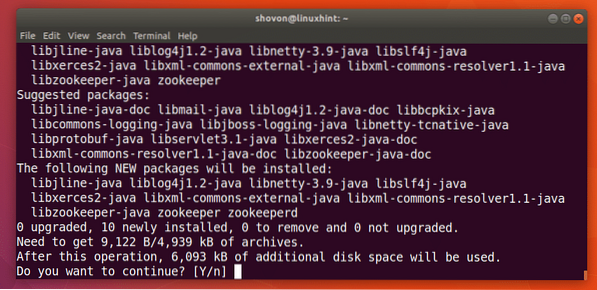
állatgondozó telepíteni kell.
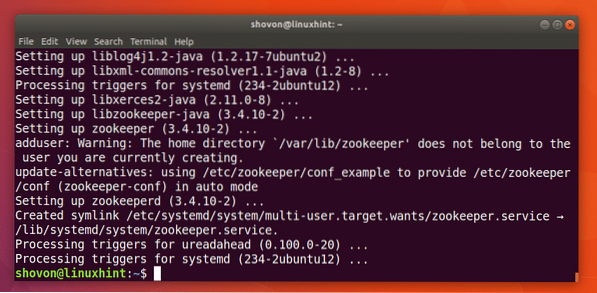
A következő paranccsal futtathatja, hogy állatgondozó fut:
$ sudo systemctl status zookeeperAmint az alábbi képernyőképen látható, állatgondozó fut.
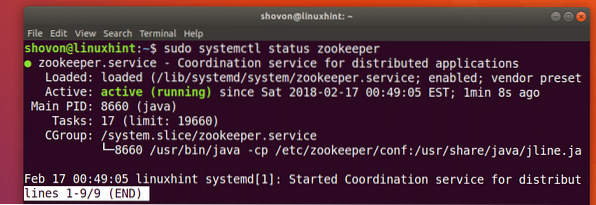
Ha valamilyen okból nem fut a gépén, elindíthatja állatgondozó a következő paranccsal:
$ sudo systemctl start zookeeper
Hozzá kellene tenni állatgondozó a rendszer indításához. Tehát indításkor automatikusan elindul.
Futtassa a következő parancsot a hozzáadáshoz állatgondozó a rendszer indításakor:
$ sudo systemctl enable zookeeper
állatgondozó hozzá kell adni a rendszer indításához, amint az az alábbi képernyőképen látható.
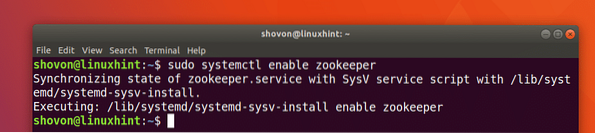
szükségem van netstat parancs, amelyet a hálószerszámok csomag.
Most telepítse hálószerszámok csomag a következő paranccsal:
$ sudo apt-get install net-tools
hálószerszámok csomagot kell telepíteni.
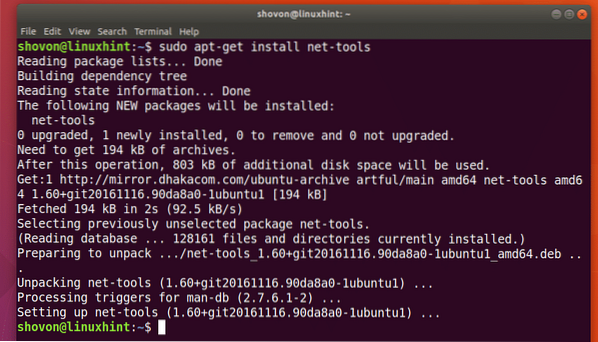
Most a következő paranccsal futtathatja, hogy a zookeeper fut-e a 2181-es porton.
$ sudo netstat -tulpen | grep 2181Amint láthatja, a 2181-es porton fut.

Most futtassa a következő parancsot a felhasználói HOME könyvtár ~ / Letöltések / könyvtárához való navigáláshoz:
$ cd ~ / Letöltések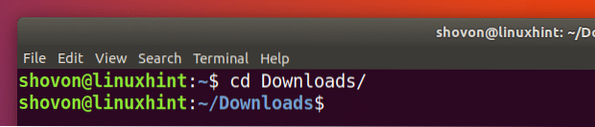
Most le kell töltenie az Apache Kafka alkalmazást. Az írás idején az Apache Kafka legújabb verziója a v1.0.0.
Futtassa a következő parancsot az Apache Kafka 1 letöltéséhez.0.0-val wget:
$ wget http: // www-eu.apache.org / dist / kafka / 1.0.0 / kafka_2.12-1.0.0.tgz
Az Apache Kafka tömörített archívumát le kell tölteni.
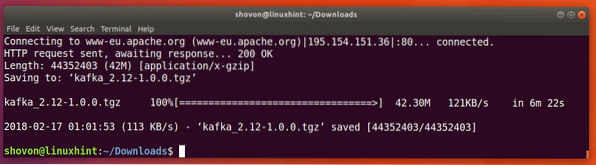
Amint az ls parancs kimenetéből látható, az Apache Kafka archívum fájlneve az kafka_2.12-1.0.0.tgz
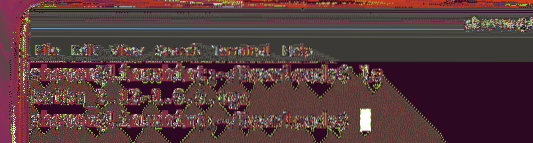
Most hozzon létre egy könyvtárat Kafka / ban,-ben /dönt könyvtár a következő paranccsal:
$ sudo mkdir / opt / KafkaEgy könyvtár / opt / Kafka létre kell hozni. Itt fogom kibontani az archívumot.

Most vonja ki az Apache Kafka archívumot a / opt / Kafka könyvtár a következő paranccsal:
$ sudo tar xvzf kafka_2.12-1.0.0.tgz -C / opt / Kafka
Ki kell vonni az archívumot.
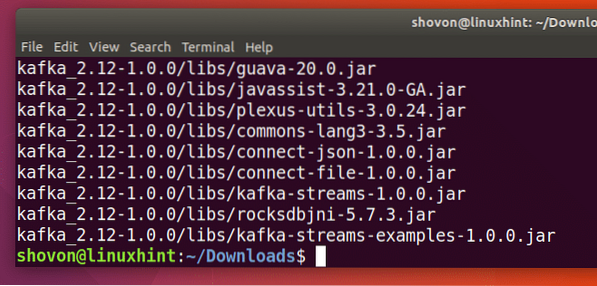
A következő paranccsal futtathatja a könyvtár nevét:
$ ls / opt / KafkaVegye figyelembe a könyvtár nevét.
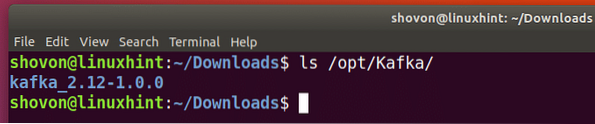
Most nyitva / etc / profile a következő paranccsal:
$ sudo nano / etc / profile
Adja hozzá a következő sorokat a fájl végéhez, és mentse el.
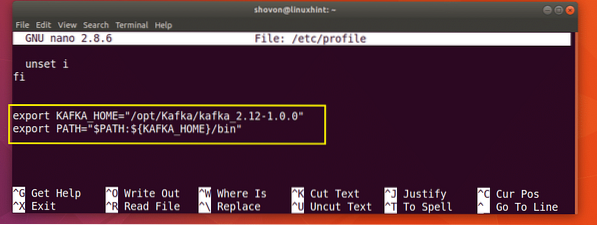
Most nyissa meg a ~ /.bashrc fájl a következő paranccsal:
$ sudo nano ~ /.bashrc
Adja hozzá a megjelölt sort a fájl végéhez mentésként.
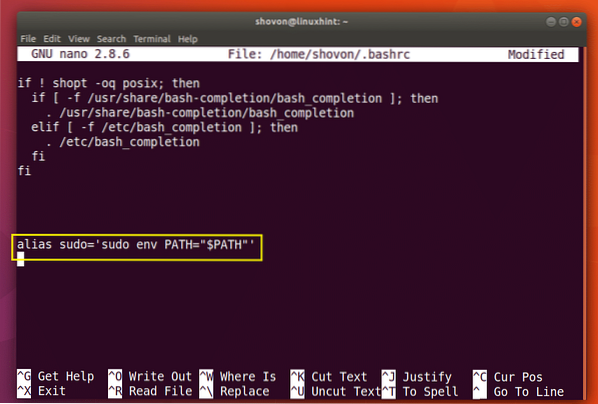
Indítsa újra a számítógépet a következő paranccsal:
$ sudo reboot
A számítógép indítása után a következőképpen ellenőrizheti, hogy a környezeti változókat hozzáadta-e:
$ echo $ KAFKA_HOME
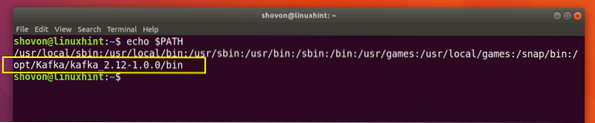
Az életünk megkönnyítése érdekében hozzon létre egy szimbolikus linket Kafkáról szerver.tulajdonságait fájl az alábbiak szerint:
$ sudo ln -s $ KAFKA_HOME / config / server.tulajdonságok / etc / kafka.tulajdonságait
Amint az alábbi képernyőképen látható, a szimbolikus hivatkozás létrejön.

Most elindíthatja az Apache Kafka szervert a következő paranccsal:
$ sudo kafka-server-start.sh / etc / kafka.tulajdonságait
El kell indítani az Apache Kafka szervert.
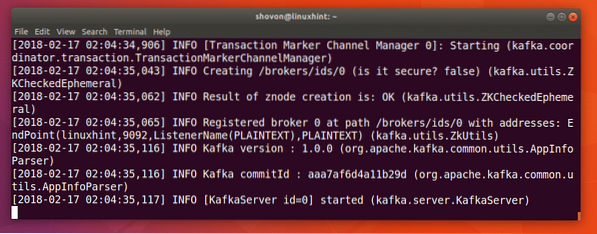
Az Apache Kafka Server tesztelése
Hozhat létre teszt témát tesztelés az Apache Kafka szerveren a következő paranccsal:
$ sudo kafka-topics.sh --create --zookeeper localhost: 2181 - replikációs tényező 1--partíciók 1 - témakör tesztelése
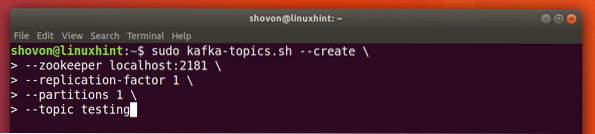
A tesztelés a témát az alábbi képernyőkép szerint kell létrehozni.
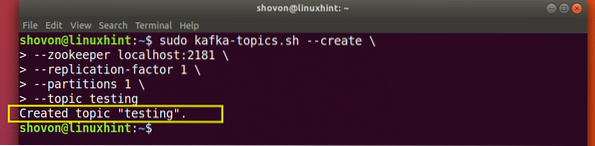
Most futtassa a következő parancsot a Kafka Producer API használatával, hogy üzenetet küldjön a tesztelés téma:
$ sudo kafka-console-producer.sh - broker-list localhost: 9092 --téma tesztelés
Miután megnyomta

Csak írjon be valamit és nyomja meg
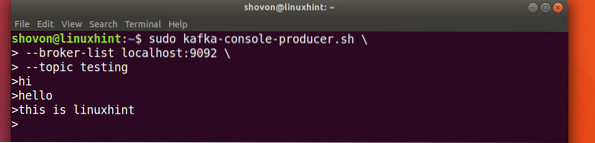
Most használhatja a Kafka Consumer API-t az üzenetek / sorok lekéréséhez a tesztelés téma a következő paranccsal:
$ sudo kafka-console-consumer.sh - zookeeper localhost: 2181 --téma tesztelése - kezdettől fogva

Látnia kell a Producer API használatával írt üzeneteket vagy sorokat, az alábbi képernyőképen jelölve.
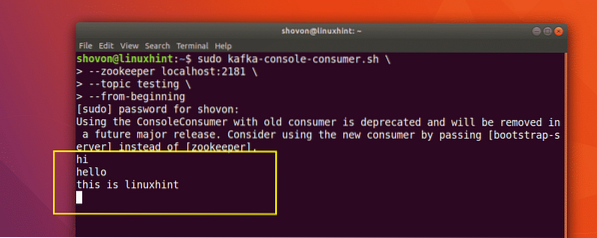
Ha új üzenetet ír a Producer API segítségével, akkor azt azonnal meg kell jeleníteni a Fogyasztó oldalon is, az alábbi képernyőképen látható módon.
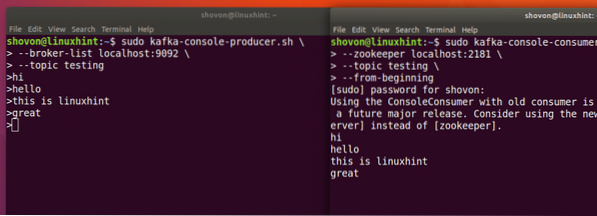
Tehát így telepíti az Apache Kafka programot, és ellenőrzi, hogy működik-e az Ubuntu 17-en.10 Művészi Aardvark. Köszönjük, hogy elolvasta ezt a cikket.
 Phenquestions
Phenquestions


